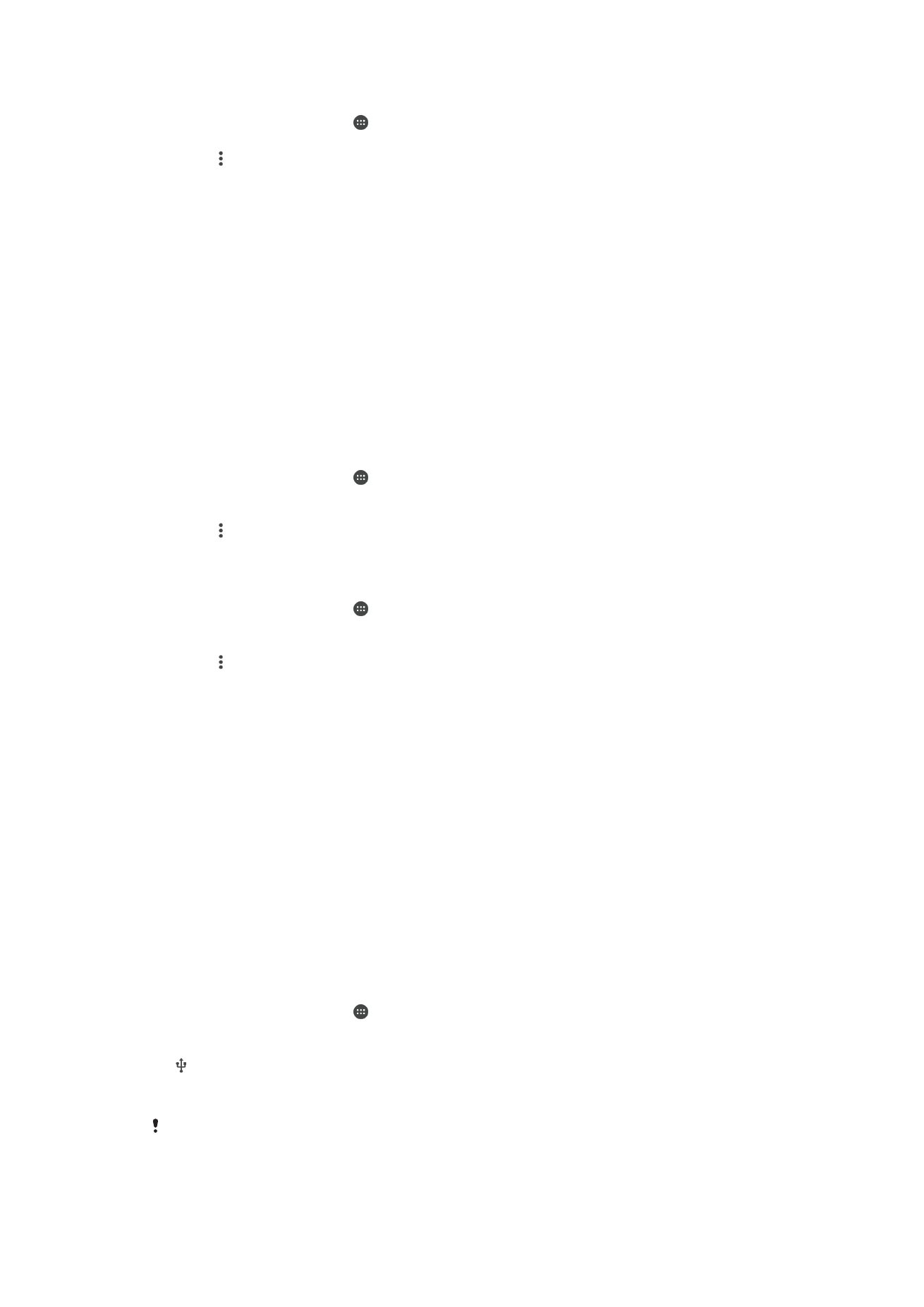
Berbagi sambungan data seluler
Anda dapat berbagi sambungan data seluler dengan perangkat lain melalui berbagai
cara:
•
Peranggitan USB – berbagi sambungan data seluler telepon dengan satu komputer
menggunakan kabel USB.
•
Peranggitan Bluetooth® – berbagi sambungan data seluler telepon dengan hingga kima
perangkat lain melalui Bluetooth®.
•
Hotspot Wi-Fi portabel – berbagi sambungan data seluler sekaligus dengan maksimum 8
perangkat, termasuk perangkat yang mendukung teknologi WPS.
Berbagi sambungan data menggunakan kabel USB
1
Nonaktifkan semua sambungan kabel USB ke perangkat.
2
Gunakan kabel USB yang diberikan bersama perangkat untuk menyambung
perangkat ke komputer.
3
Dari Layar Beranda, ketuk .
4
Cari dan ketuk
Setelan > Lainnya > Peranggitan & hotspot portabel.
5
Tarik penggeser di sebelah
Peranggitan USB ke kanan, lalu ketuk OK jika diminta.
ditampilkan pada baris status setelah Anda tersambung.
6
Untuk berhenti berbagi sambungan data, tarik penggeser di sebelah
Peranggitan
USB ke kanan atau putuskan sambungan kabel USB.
Anda tidak bioleh berbagi sambungan data perangkat dan kartu SD melalui kabel USB secara
bersamaan.
50
Ini adalah versi Internet untuk penerbitan ini. © Boleh dicetak hanya untuk penggunaan pribadi.
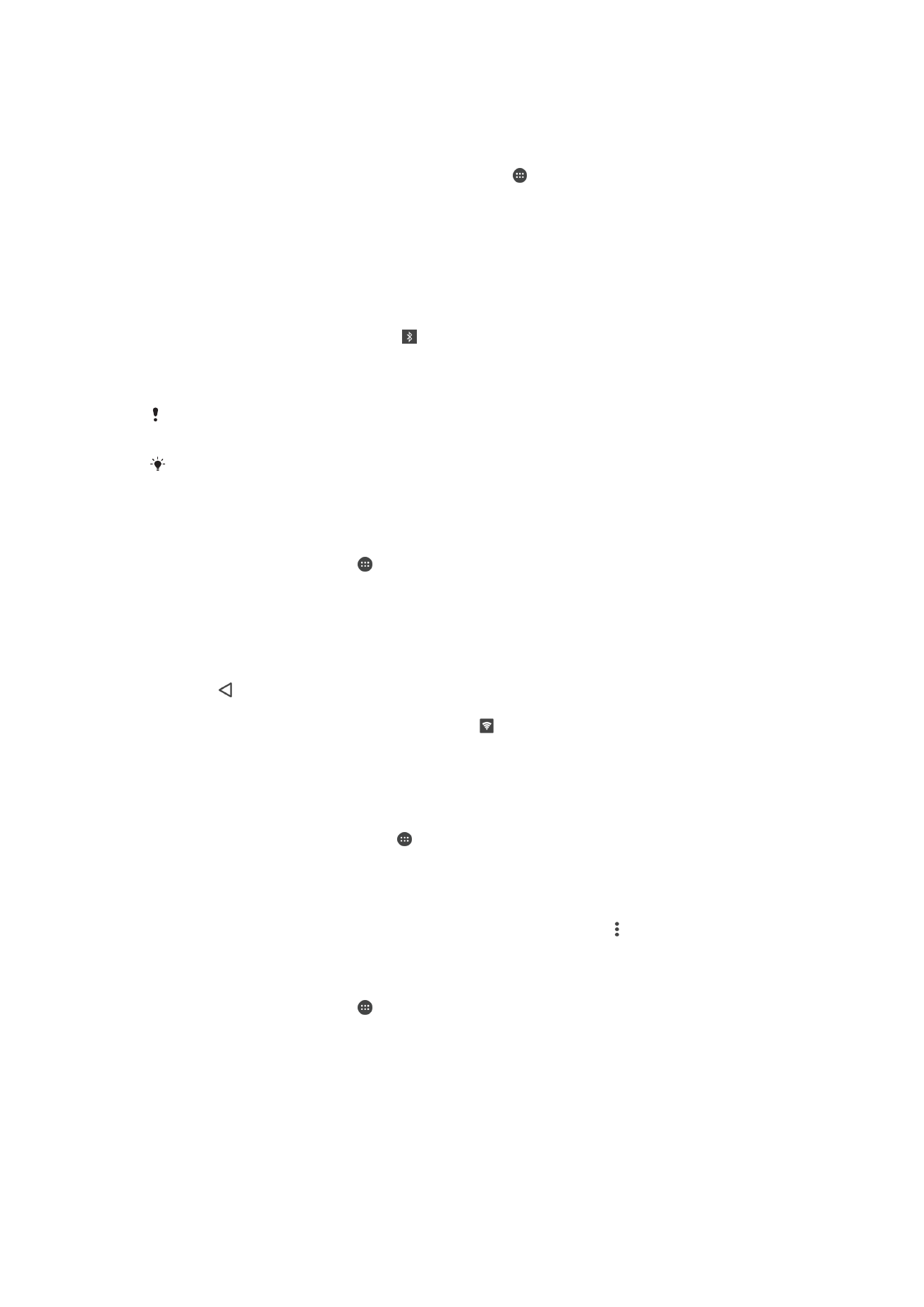
Berbagi koneksi data seluler Anda dengan perangkat Bluetooth® lain
1
Pastikan bahwa perangkat Anda dan perangkat Bluetooth® tersebut
disandingkan satu sama lain dan bahwa lalu lintas data seluler diaktifkan pada
perangkat Anda.
2
Perangkat Anda: Dari Layar Beranda Anda, ketuk .
3
Temukan dan ketuk
Setelan > Lainnya > Peranggitan & hotspot portabel lalu
seret penggeser di sebelah
Peranggitan Bluetooth ke kanan.
4
Perangkat Bluetooth®: Buat perangkat tersebut sehingga dia mendapatkan
sambungan jaringannya menggunakan Bluetooth®. Jika perangkat tersebut
berupa komputer, lihat petunjuk yang relevan untuk menyelesaikan persiapan. Jika
perangkat tersebut dijalankan pada sistem operasi Android™, ketuk ikon setelan
yang ada di sebelah nama perangkat yang disandingkan dengannya pada
Setelan
>
Bluetooth > Perangkat dipasangkan, lalu tandai kotak centang Akses Internet.
5
Perangkat Anda: Tunggu sampai muncul di dalam baris menu. Setelah ikon
tersebut muncul, persiapan selesai.
6
Untuk berhenti berbagi koneksi data seluler Anda, seret penggeser yang ada di
sebelah
Peranggitan Bluetooth ke arah kiri.
Fungsi
Peranggitan Bluetooth dimatikan setiap kali Anda mematikan perangkat Anda atau
mematikan fungsi Bluetooth Bluetooth®.
Untuk informasi lainnya tentang menyandingkan dan menghidupkan lalu lintas data seluler,
lihat
Memasangkan perangkat dengan perangkat Bluetooth® lain
pada halaman 132 dan
Menambah VPN
pada halaman 53.
Menggunakan perangkat sebagai hotspot Wi-Fi portabel
1
Dari
Layar Beranda, ketuk .
2
Temukan dan ketuk
Setelan > Lainnya > Peranggitan & hotspot portabel.
3
Ketuk
Setelan hotspot Wi-Fi portabel > Konfigurasi hotspot Wi-Fi.
4
Masukkan informasi
Nama jaringan (SSID).
5
Untuk memilih jenis keamanan, ketuk bidang
Keamanan. Jika diminta, masukkan
sandi.
6
Ketuk
SIMPAN.
7
Ketuk , lalu ketuk penggeser
Hotspot Wi-Fi portebel untuk mengaktifkan atau
menonaktifkan fungsi.
8
Jika diminta, ketuk
OK untuk mengonfirmasi, akan muncul pada baris status
setelah hotspot Wi-Fi portabel aktif.
Cara memperbolehkan perangkat yang mendukung WPS untuk menggunakan
koneksi data seluler Anda
1
Pastikan perangkat Anda berfungsi sebagai hotspot Wi-Fi portabel.
2
Dari
Layar Beranda Anda, ketuk .
3
Cari dan ketuk
Setelan > Lainnya > Peranggitan & hotspot portabel > Setelan
hotspot Wi-Fi portabel.
4
Dalam
Konfigurasikan hotspot Wi-Fi, pastikan hotspot portabel Anda dilindungi
sandi.
5
Ketuk
Tombol Tekan WPS, lalu ikuti petunjuk terkait. Atau, ketuk > Entri PIN
WPS, lalu masukkan PIN yang muncul pada perangkat yang mendukung WPS.
Cara mengganti nama atau mengamankan hotspot portabel
1
Dari
Layar Beranda, ketuk .
2
Temukan dan ketuk
Setelan > Lainnya > Peranggitan & hotspot portabel.
3
Ketuk
Setelan hotspot Wi-Fi portabel > Konfigurasikan hotspot Wi-Fi.
4
Buka
Nama jaringan (SSID) untuk jaringan.
5
Untuk memilih jenis keamanan, ketuk bidang
Keamanan.
6
Jika diminta, masukkan sandi.
7
Ketuk
Simpan.
51
Ini adalah versi Internet untuk penerbitan ini. © Boleh dicetak hanya untuk penggunaan pribadi.